Discord의 슬로우 모드 란 무엇이며 사용 방법
게시 됨: 2021-08-05활성 Discord 서버를 실행 중인 경우 사용자가 보내는 메시지 수에 압도당할 수 있습니다. 이는 메시지가 채널에서 빠르게 증가할 것으로 예상할 수 있고 표시되는 모든 메시지가 적절하지 않은 활성 청중과 함께 스트리밍하는 경우에 특히 그렇습니다.
중재자(또는 Discord 중재 봇)를 사용하여 서버를 제어할 수 있지만 대신 Discord의 느린 모드 기능을 활용할 수 있습니다. 이렇게 하면 메시지 속도를 줄이고 더 쉽게 중재할 수 있습니다. 도움을 드리기 위해 Discord의 저속 모드에 대해 알아야 할 모든 것이 있습니다.
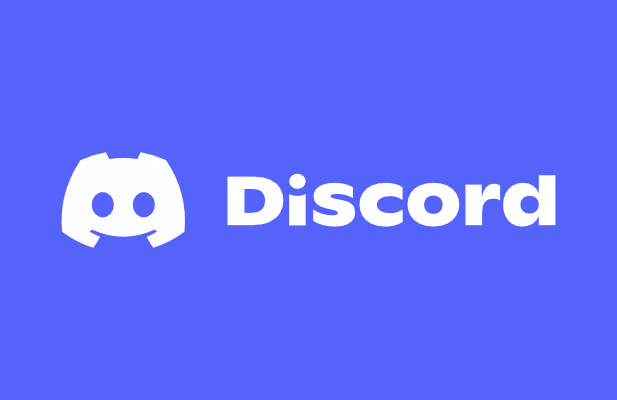
Discord의 슬로우 모드는 무엇입니까?
Discord의 느린 모드 기능은 채널에 표시되는 메시지 수를 줄이기 위해 설계되었습니다. Discord에서 메시지를 보낼 때 일반적으로 메시지는 다른 사람들이 볼 수 있도록 채널에 즉시 나타납니다. 그러나 귀하와 다른 사용자가 여러 메시지를 보내는 경우 팔로우하기 어려울 수 있습니다.
이 문제를 해결하는 방법은 Discord에서 느린 모드를 사용하여 사용자가 짧은 시간에 보낼 수 있는 메시지 수를 제한하는 것입니다. 예를 들어 슬로우 모드가 활성화된 채널에서 메시지를 보내면 쿨다운 기간 동안 다른 메시지를 보낼 수 없습니다. 5초에서 6시간 사이의 시간으로 설정할 수 있습니다.
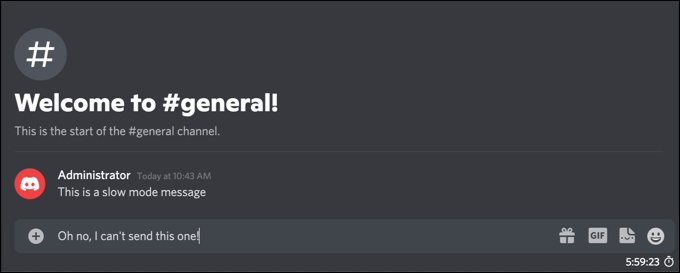
이 제한은 표준 Discord 사용자에게만 적용됩니다. 사용자에게 채널 관리 또는 메시지 관리 권한이 있는 Discord 서버 역할이 있거나 이러한 권한이 해당 채널의 사용자에게 직접 적용되는 경우 저속 모드가 적용되지 않고 사용자는 정상적으로 메시지를 보낼 수 있습니다.
이 기능을 활성화하면 사용자가 메시지를 보낼 수 있지만 단일 버스트로만 보낼 수 있으므로 채널 메시지 스팸을 줄이는 데 도움이 됩니다. 일반 사용자라면 좋아하지 않는 다른 Discord 사용자를 음소거하여 메시지를 볼 수 없도록 숨길 수도 있습니다. 서버 소유자의 경우 서버 설정 메뉴에서 방해가 되는 사용자를 자유롭게 추방하거나 금지할 수 있습니다.
PC 또는 Mac의 Discord에서 저속 모드를 활성화 또는 비활성화하는 방법
Discord의 느린 모드는 기본적으로 채널에서 활성화되어 있지 않지만 특히 바쁜 채널의 서버에서 활성화할 수 있습니다. 서버 관리자 또는 채널 설정 편집 권한이 있는 사용자만 저속 모드를 활성화할 수 있으며 설정은 언제든지 켜거나 끌 수 있습니다.
PC 또는 Mac을 사용하는 Discord 서버에서 저속 모드를 활성화 또는 비활성화하려면 다음을 수행해야 합니다.
- 시작하려면 Discord PC 또는 Mac 클라이언트를 열거나 웹 브라우저에서 Discord 웹 클라이언트를 엽니다. 로그인한 후 왼쪽의 세로 목록에서 서버를 선택한 다음 저속 모드를 활성화하거나 비활성화할 채널을 선택합니다. 계속하려면 채널 이름 옆에 있는 채널 편집 아이콘을 선택하세요.
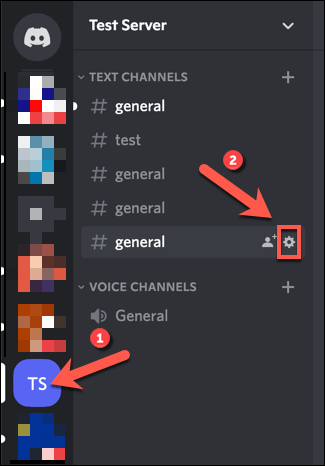
- Discord 채널의 개요 설정 메뉴에서 마우스를 사용하여 느린 모드 슬라이더를 오른쪽으로 이동하여 활성화하고 5초( 5 초)와 6 시간(6시간) 사이의 기간을 선택합니다.
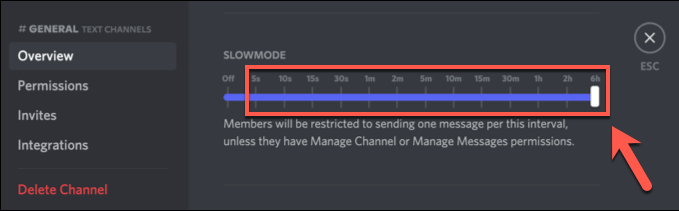
- Discord의 느린 모드를 비활성화하려면 대신 마우스를 사용하여 슬라이더를 끄기 위치로 이동하세요.
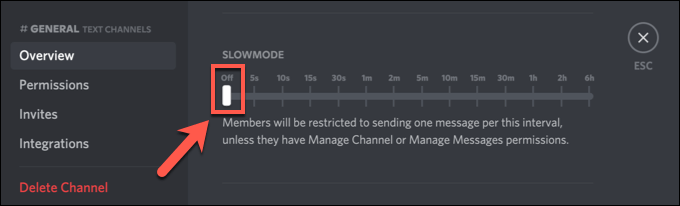
- 저속 모드 활성화 또는 비활성화를 선택한 후 또는 저속 모드 쿨다운 기간을 늘리거나 줄이는 경우 새 채널 설정을 저장해야 합니다. 변경 사항을 확인하려면 하단의 메뉴 표시줄에서 변경 사항 저장 을 선택합니다.
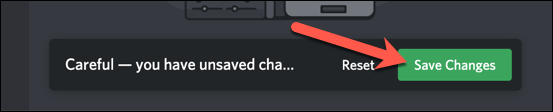
선택한 새로운 저속 모드 설정이 즉시 활성화됩니다. 저속 모드를 활성화하도록 선택하면 해당 채널에 대한 채널 관리 또는 메시지 관리 권한이 없는 사용자는 채널 메시지 텍스트 상자 아래에 쿨다운 타이머가 표시됩니다. 선택한 휴지 기간 동안 실행됩니다.

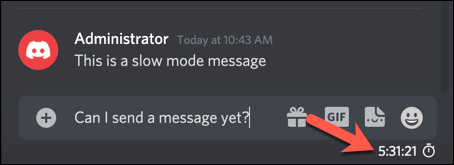
그러나 Discord에서 저속 모드를 비활성화하면 사용자는 시간 제한 없이 메시지를 보낼 수 있습니다.
모바일 장치에서 저속 모드를 활성화 또는 비활성화하는 방법
Android 또는 Apple iPhone/iPad 장치의 Discord 앱을 사용하여 Discord 서버 설정을 능동적으로 관리할 수 있습니다. 앱이 설치되어 있는 경우 아래 단계에 따라 모바일 장치를 사용하여 Discord에서 저속 모드를 빠르게 활성화 또는 비활성화할 수 있습니다.
- 시작하려면 Android 또는 Apple 기기에서 Discord 앱을 열고 로그인합니다(아직 로그인하지 않은 경우). Discord 앱에서 왼쪽 상단의 메뉴 아이콘 을 선택하면 서버 및 채널 목록을 볼 수 있습니다.
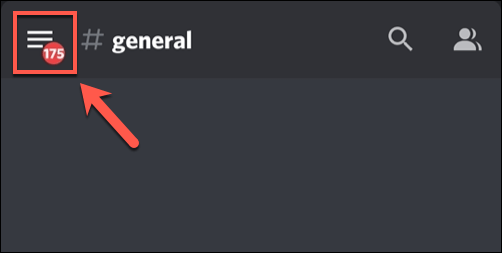
- 왼쪽의 수직 채널 목록에서 서버를 선택합니다. 우측 하단에 팝업 설정 메뉴가 나타날 때까지 채널 목록에서 채널을 길게 선택하세요.
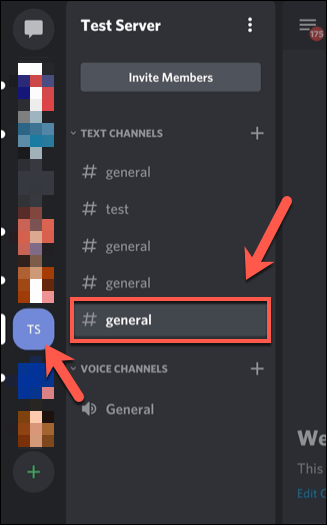
- 채널 메뉴에서 채널 편집 옵션을 선택합니다.
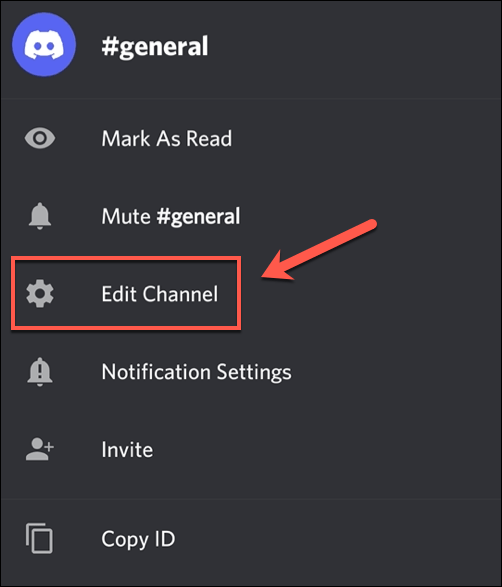
- 채널 설정 메뉴의 맨 아래로 스와이프하여 슬로우 모드 옵션을 봅니다. 손가락을 사용하여 슬로우 모드 쿨다운 슬라이더를 오른쪽으로 이동하여 기능을 활성화하고 5초 에서 6시간 사이의 기간을 선택합니다.
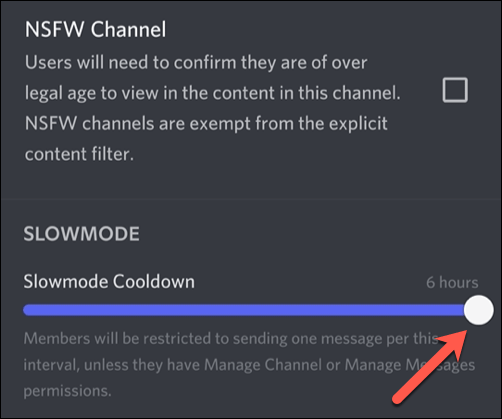
- 느린 모드를 비활성화하려면 오른쪽에 느린 모드 가 꺼져 있다는 메시지가 나타날 때까지 슬라이더를 왼쪽에서 가장 먼 지점으로 이동합니다.
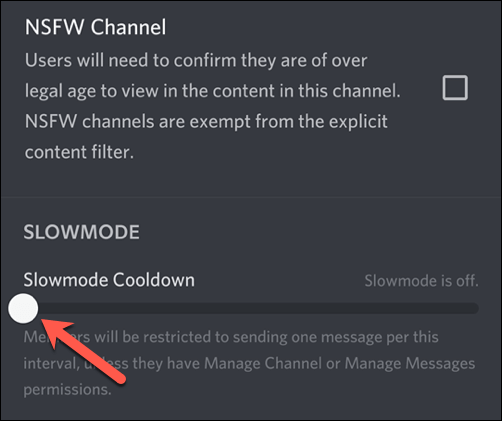
- 새 채널 설정을 저장하려면 메뉴 하단의 저장 버튼을 선택하세요. 설정을 저장했으면 왼쪽 상단의 화살표 버튼 이나 기기의 뒤로 버튼을 사용하여 메뉴를 종료합니다.
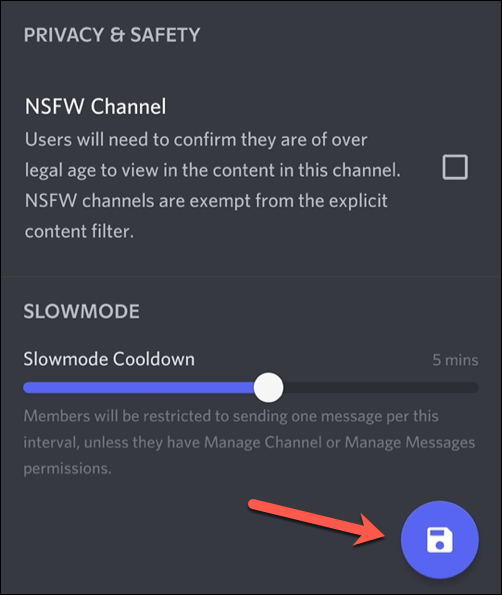
변경한 모든 채널 설정은 변경 사항을 저장하는 즉시 활성화됩니다. 저속 모드를 활성화하면 채널 관리 또는 서버 관리 권한이 없는 사용자가 보낸 모든 메시지에 대해 선택한 휴지 기간이 해당 채널에 적용됩니다. 타이머 자체는 채널 메시지 텍스트 상자 위에 나타납니다.
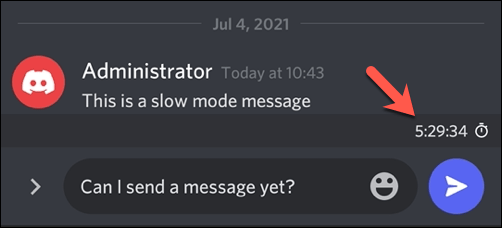
저속 모드를 비활성화하면 메시지 휴지 기간이 즉시 제거되어 사용자가 시간 제한 없이 메시지를 보낼 수 있습니다.
Discord를 효과적으로 사용하기
Discord에서 느린 모드를 사용하면 서버 조정을 빠르게 파악하여 메시지를 읽고 부적절한 댓글을 필터링하기가 더 쉬워집니다. Discord 메시지에 색상을 추가하는 것부터 게임 플레이 중 Discord 게임 내 오버레이를 사용하는 것까지 Discord를 더 효과적으로 사용할 수 있는 다른 방법이 있습니다.
Discord가 열리지 않거나 문제 해결 문제가 있는 경우 언제든지 Discord 웹 클라이언트 또는 소프트웨어의 테스트 버전인 Discord Canary로 전환할 수 있습니다. 그러나 Discord가 모든 사람을 위한 것은 아니므로 대안을 찾고 있다면 언제든지 대신 Slack 또는 Teamspeak를 시도해 볼 수 있습니다.
